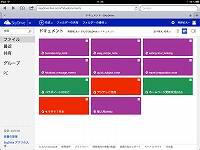新着図書の紹介を掲載しました。メニューの「図書室」→「司書の部屋」でご覧いただけます。
*浦研ダイアリー*
2012年8月の記事一覧
 iPad2で実際に何が変わったのか!②
iPad2で実際に何が変わったのか!②

以前、iPad2に関する先生方からの質問が増え、即答できなかったため『iPad2で実際に何が変わったのか!』という記事を掲載してホームページを見てもらいましたが、今年度の夏期講座でもiPadやiPhoneについて質問を受ける場面やiPad2活用研修の依頼もあったため、『詳しい内容はホームページにあります。』 と案内できるように、前回の記事を書いたあとに掲載した記事をまとめて箇条書きで掲載します。太字で書かれた部分をみて興味がある場合にリンク先の記事をご覧ください。
私自身が実際にiPad2で試したことなので、前もって連絡いただければ、機材や環境を準備してお見せできる内容です。
iPad2に興味のある方だけ、続きをご覧ください。
①『Office Web App』がiPadでも使えるようになった

マイクロソフトがWeb上で提供する無料のオンラインアプリケーション『Office Web App』をiPadで使って、Web上に保存したPowerPoint資料を提示したり、編集できるようになった。WORDやEXCELの閲覧・編集もできるようですが、まだ試していません。
『Microsoft Office Web App』 がタッチ操作に対応!
『Microsoft Office Web App』 がタッチ操作に対応!
②無料の公衆無線LANが使えるようになった

LAWSON Wi-Fiを登録して、近くのローソンに立ち寄った時、無料でインターネットに接続できるようになった。
今後登場する無料の公衆無線LANも登録予定。お互いに連絡を取ってローソンに行きFaceTimeでビデオ通話もできました。
今後登場する無料の公衆無線LANも登録予定。お互いに連絡を取ってローソンに行きFaceTimeでビデオ通話もできました。
③自宅PC内に保存したCDを出先で聴く事ができるようになった
自宅PCを立ち上げておくだけで、Wi-Fiが使える環境で、外出先から自宅PC内の全ての曲を聴くことができるようになりました。
④本物の曲でギターの練習ができるようになった
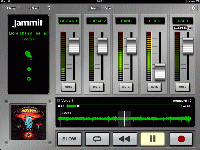
アーティストのオリジナルマスターレコーディングを購入して、ギターの部分だけ聞きながら練習したり、ギター以外のパートと一緒に本物と同様のアンプとエフェクターを通したような音色で演奏に参加できるようになった。ギターの練習を行なうのには最高の環境だと思います。
本物の曲と一緒に演奏できるアプリ!※動画をご覧になりたい方はこちらをクリック。
⑤どこでもインターネットに接続可能となり、出先のPCのQRコードを読み取るだけでiPad2内の画像を提示できるようになった
携帯電話をWILLCOMのWX02S【ケータイ+Wi-Fiルーター】に変え、どこでもインターネットに接続できるようになり、出先のPCで画像提示専用のサイトを開いて、そこに表示されるQRコードを読み取るだけでiPad2内の画像を提示できるようになりました。AppleTVなどの接続機器を持っていないiPad2とポケットWi-Fiだけの状態で、インターネットに接続可能なPCがあれば画像を使ったプレゼンが行なえます。
⑥iPad2の操作画面を録画して教材化できるようになった
⑦iPad2内の音楽のピッチや速度を変更して聴けるようになった
⑧iPad2の音楽アプリに鍵盤入力できるようになった
 iPad2のGarageBandに鍵盤入力で演奏を記録したり、iPod Touchの楽器アプリを音源にして演奏することができます。
iPad2のGarageBandに鍵盤入力で演奏を記録したり、iPod Touchの楽器アプリを音源にして演奏することができます。iOS機器専用のMIDIではなく、USB接続でPCやMac用としても使えます。
iOS用MIDIキーボード 【Mobile Keys 25】が届きました!
⑨自宅PCの動画・音楽をiPad2で自在に再生、変換せずに持ち出しできるようになった
⑩iPad2をプロジェクターに有線または無線で投影できるようになった
 iPad2を直接ケーブルで接続したり、HDMI→DVI変換ケーブルを使ってAppleTVによるAirPlayミラーリングで、無線で投影することができます。
iPad2を直接ケーブルで接続したり、HDMI→DVI変換ケーブルを使ってAppleTVによるAirPlayミラーリングで、無線で投影することができます。最近のプロジェクターはHDMI端子を持つものもあるため、もっと手軽にAirPlayミラーリングが可能です。iPad2 / iPhone4S等のiOS機器を無線で接続し、プレゼンテーションなどのデータ転送/投写ができるプロジェクターもあります。
プロジェクタで AirPlayミラーリング
⑪PCのデータを無線でiPad2に送れるようになった
⑫iPad2で撮影した動画や写真を無線でPCに送れるようになった
 iPad2で実際に何が変わったのか!(2011.11.27 記事掲載)
iPad2で実際に何が変わったのか!(2011.11.27 記事掲載) iPad2/iPhone4Sを教室に持ち込んで何ができる?(2011.11.18 記事掲載)
iPad2/iPhone4Sを教室に持ち込んで何ができる?(2011.11.18 記事掲載) iPad2を教室に持ち込んで何ができる?(2011.07.25 記事掲載)
iPad2を教室に持ち込んで何ができる?(2011.07.25 記事掲載)
0
 ICT校内研【神森小】
ICT校内研【神森小】
 ICT校内研を神森小学校で実施しました。
ICT校内研を神森小学校で実施しました。IT指導員を講師に、普通教室で【地デジテレビ活用】、【電子教科書活用】、【ノートPCの接続】について研修を行い、後半はコンピュータ教室に移動してエデュモール・ラインズ・ネットモラルなどの校内LAN学習コンテンツの紹介と体験と、教育研究所に掲載されている教師用リンクの紹介を行いました。
【地デジテレビ・電子教科書・ノートPC】






インターネットエクスプローラーで[F11]キーを押すと全画面表示となることや、プリントスクリーンボタンを使うとパソコンに表示できる全てのものが画像として活用できることも説明し、授業で提示する目的で、電子教科書やホームページの特定のページをPowerPoint等に切り出して活用することも可能であることをお伝えしました。
【校内LAN学習コンテンツの紹介】






校内LAN上の学習コンテンツを一通り紹介・体験してもらったあと、教育研究所ホームページにも先生方に役立つ情報があることをお伝えし、★ 学習・授業に役立つリンク集 ★の 教師用を例にあげ、その中からネット社会の歩き方・『ひらめき』・e-Teachers等を紹介し、それ以外にも、小学生用 ・中学生用 ・ICT活用 ・FREE SOFT ・素材リンク・教材作成ヒント・教材作成に役立つサイトなどがあることをお伝えしました。
他にも、★ ICT 関連記事ピックアップ ★には、複合機・PDF関連・ICT活用事例・NAS教材・ネットを”素材集”に・文科省提供・校内LANノートPC・iPad2・iPhone4Sなどがあり、ICT活用に役立つ情報が集められていることもお伝えしました。
ICT機器トラブル対処法
便利なショートカットキーの紹介
インターネット検索の豆知識
プリントスクリーンについて
プリントスクリーンとはパソコンの現在表示されている画面を画像としてコピーする機能。通常、キーボードの右上の方に配置されているPrintScreenまたはPrtScと表示のあるキーを押すことで画像としてコピーが行われ、画像の貼付が出来るソフト上でCtrl+Vまたは[編集]→[貼り付け]で貼り付けることが出来ます。Alt+PrtScで、特定のウィンドウだけをコピーすることもできます。
【ノートPCの場合】 【デスクトップPCの場合】




※プリントスクリーンの文字がキーの下段に色違いで印字されている場合は、Fnキーを押しながらプリントスクリーンキーを押して下さい。(Fnキーは、キーボードの左下にあります。)
インターネット検索の豆知識
プリントスクリーンについて
プリントスクリーンとはパソコンの現在表示されている画面を画像としてコピーする機能。通常、キーボードの右上の方に配置されているPrintScreenまたはPrtScと表示のあるキーを押すことで画像としてコピーが行われ、画像の貼付が出来るソフト上でCtrl+Vまたは[編集]→[貼り付け]で貼り付けることが出来ます。Alt+PrtScで、特定のウィンドウだけをコピーすることもできます。
【ノートPCの場合】 【デスクトップPCの場合】




※プリントスクリーンの文字がキーの下段に色違いで印字されている場合は、Fnキーを押しながらプリントスクリーンキーを押して下さい。(Fnキーは、キーボードの左下にあります。)
0
 LAWSON Wi-Fi の利用方法
LAWSON Wi-Fi の利用方法
以前、『無料の公衆無線LANについて』の記事を掲載したところ、数名の先生方からLAWSON Wi-Fiの具体的な接続方法を聞かれたので、その方法をこちらに掲載します。いずれの先生もPontaカードをすでにお持ちだったので、ローソンアプリをインストールしてローソンの店舗で次のとおりログインを行なうことで LAWSON Wi-Fi が利用できることを伝えました。
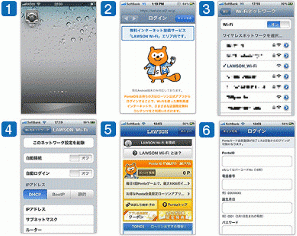 ① [設定]から [Wi-Fi] を選択し、[ネットワークを選択] から [LAWSON Wi-Fi] を選択。
① [設定]から [Wi-Fi] を選択し、[ネットワークを選択] から [LAWSON Wi-Fi] を選択。 ② ログイン画面が表示されたら [キャンセル] を選択。
③ [LAWSON Wi-Fi] の右端の矢印をタップ。
④ 自動ログインを [オフ] に設定。
⑤ ローソンアプリを起動し [PontaIDでログイン] を選択。
⑥ Ponta会員ID、電話番号、誕生月日を入力し、初期パスワード 000000 を入力。
アプリのTOP画面に [LAWSON Wi-Fi接続中] と表示されれば接続は完了。次回からはローソンアプリを起動するだけでLAWSON Wi-Fiが利用可能となり、ローソンアプリを起動した状態で、Safariでインターネットを利用したりFaceTimeでテレビ電話ができます。実際に東京のローソン - 沖縄のローソン間でFaceTimeを試してみましたが、快適に使用することができました。iPhone用のアプリですが、iPadでも同様に利用することができました。
Android版もあるので、Android携帯・Android端末をお持ちの方も是非お試しください。
Android版もあるので、Android携帯・Android端末をお持ちの方も是非お試しください。
ローソンの店舗で無料の公衆無線LANを使用するためのアプリ。
Pontaカードの会員IDを使って登録すれば、全国のローソンで無料の公衆無線LANが利用できます。
【関連記事】
0
 入所前研修会④
入所前研修会④
第4回目の入所前研修会を実施しました。






0
 『Microsoft Office Web App』 がタッチ操作に対応!
『Microsoft Office Web App』 がタッチ操作に対応!
本日、『Microsoft Office Web App』 が、タブレットPC等のタッチ操作に対応しました。
『Office Web App』は、マイクロソフトがWeb上で提供する無料のオンラインアプリケーションで、インストール型「Microsoft Office」と比較すると機能が制限され、アプリの動作もネットの速度に影響されますが(ウェブアプリなので当然!)、ドキュメントの新規作成・編集・保存・閲覧がWeb上でできるため、出先のパソコンで資料を提示したり、「Microsoft Office」がインストールされていないパソコンでちょっとしたファイルを作成する際に活用することがありました。
今回、タブレットPC等のタッチ操作に対応したことで、iPadでも『Office Web App』 を活用できるようになりました。以前より、iPadとパソコン間のデータの受け渡しのために、Microsoftの無料オンラインストレージSkyDrive を登録・活用していたので、すぐにiPadで『Office Web App』 を使い始めることができました。iPadをお持ちで、興味のある方は『Office Web App』 を登録してお試し下さい。
※マウスカーソルを写真の上に置くと、その写真の説明が表示されます。


【関連記事】
 オンラインストレージ比較 (2012/05/11記事掲載)
オンラインストレージ比較 (2012/05/11記事掲載) iPad2とPC間のデータの受け渡しについて (2011/12/15記事掲載)
iPad2とPC間のデータの受け渡しについて (2011/12/15記事掲載)
0
きょうざいのお部屋(市内小中学校用)
画面右上からログインしてください。ログイン方法は各学校の情報担当にご確認ください。
WEB学習支援ソフト
平和学習
行事予定カレンダー
| 日 | 月 | 火 | 水 | 木 | 金 | 土 |
30 | 31 | 1 | 2 | 3 | 4 | 5 |
6 | 7 | 8 | 9 | 10 | 11 | 12 |
13 | 14 | 15 | 16 | 17 | 18 | 19 |
20 | 21 | 22 | 23 | 24 | 25 | 26 |
27 | 28 | 29 | 30 | 1 | 2 | 3 |
講座テキスト・様式
HP更新マニュアル
関係機関等リンク
市立幼稚園・小中学校リンク